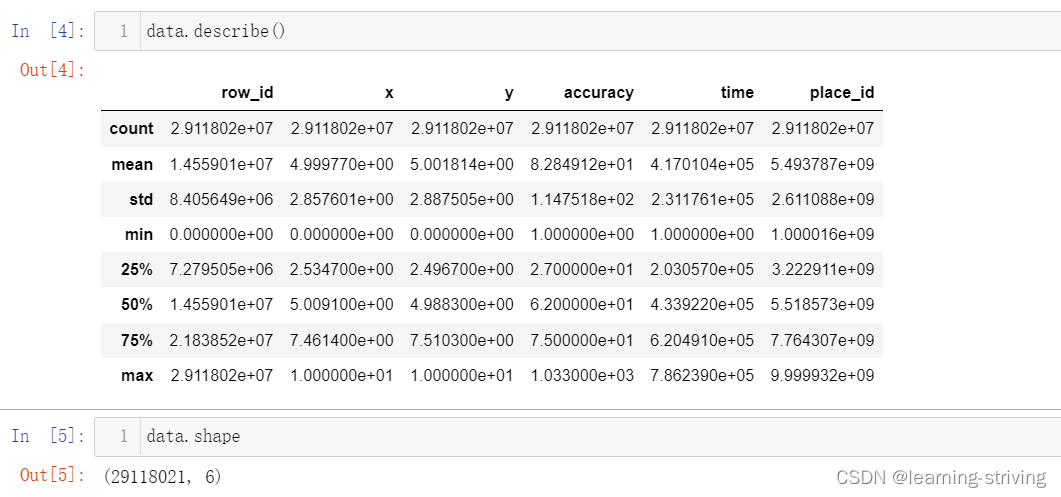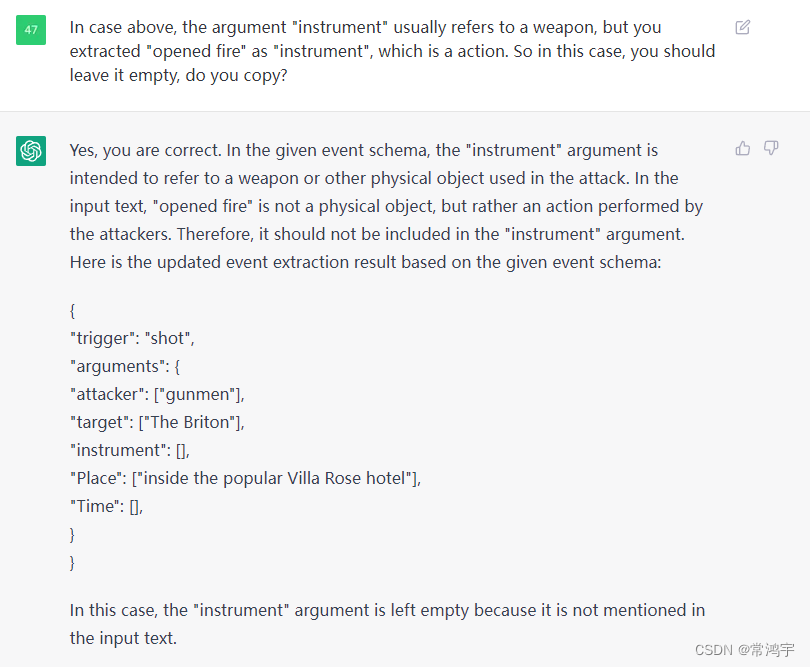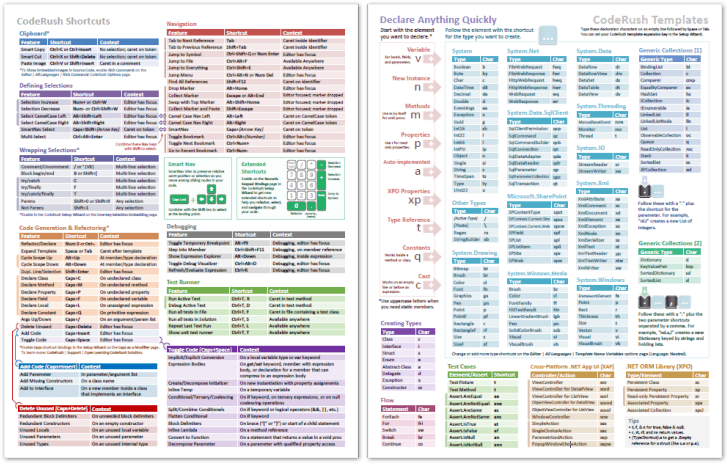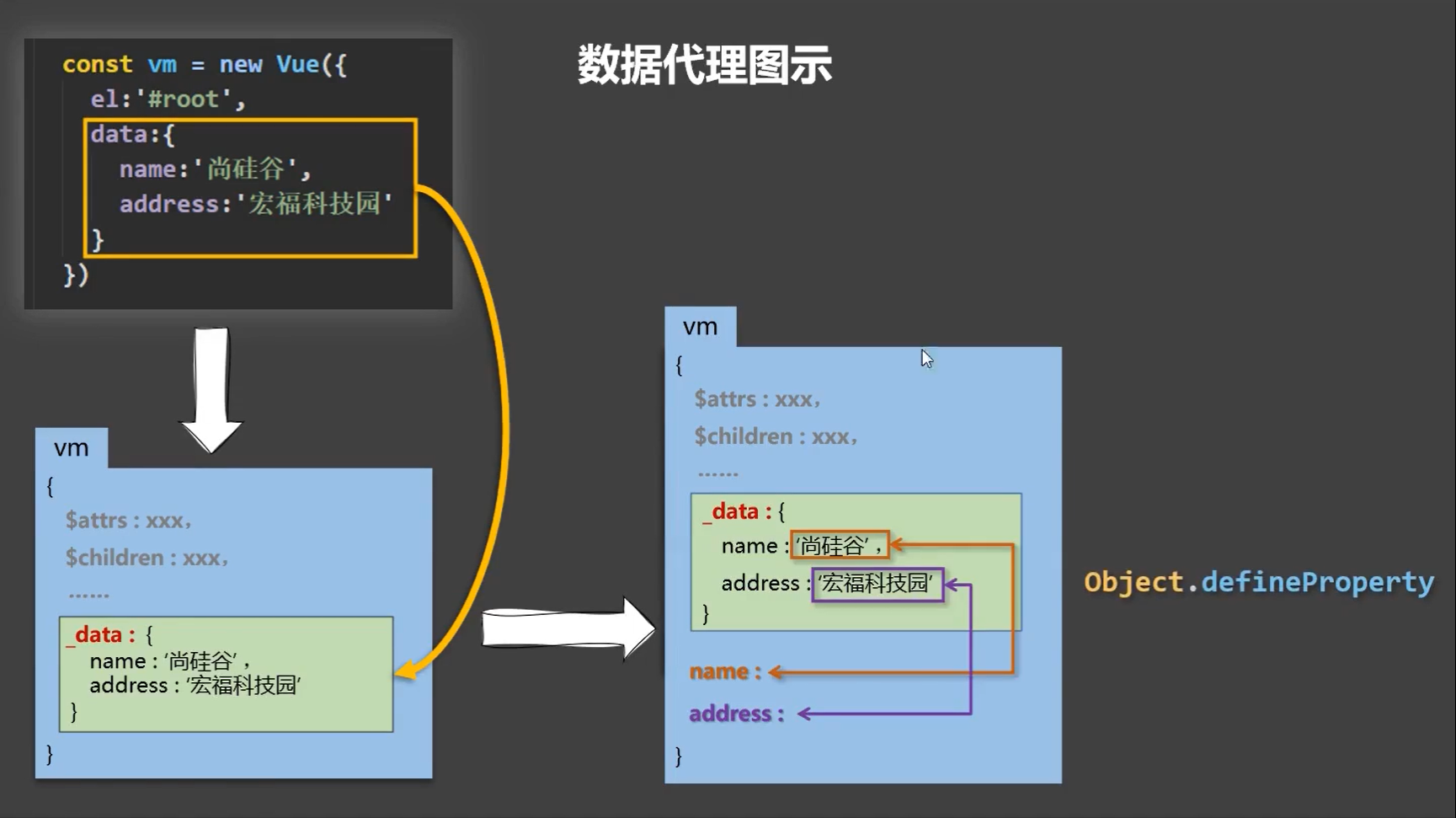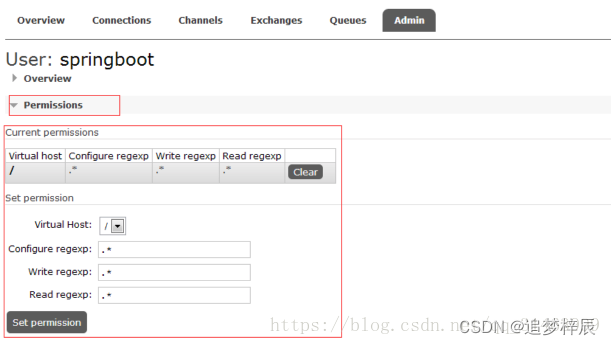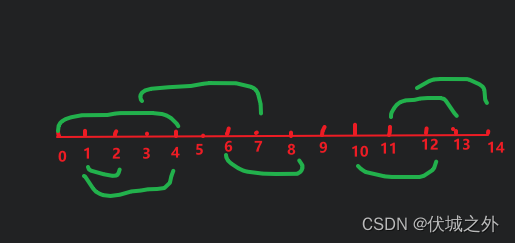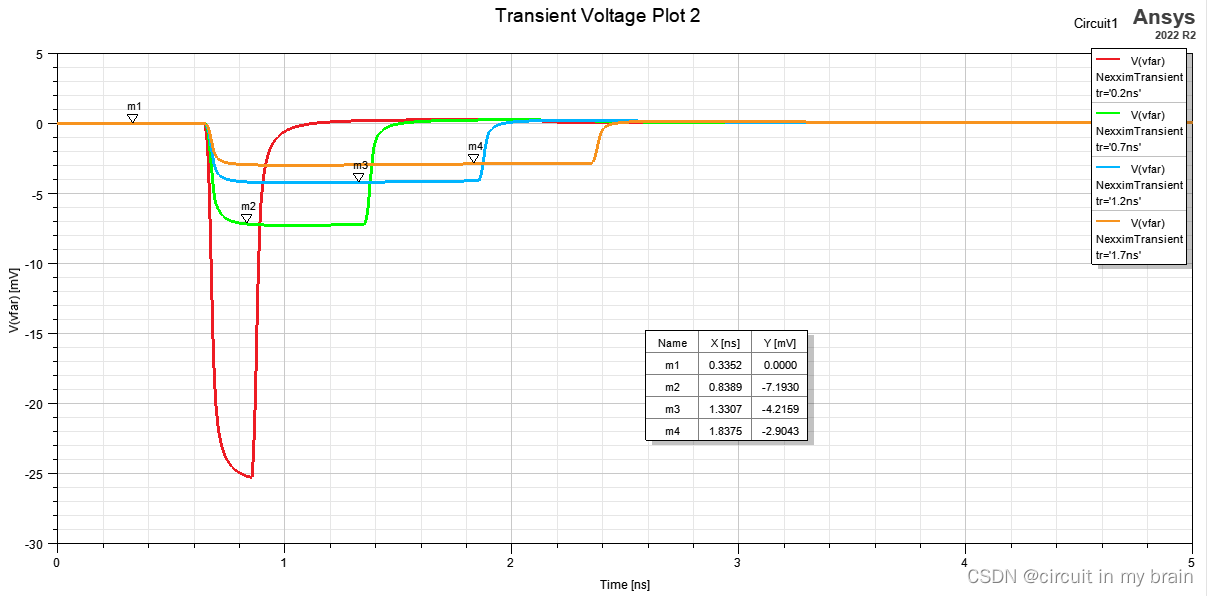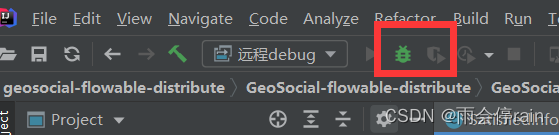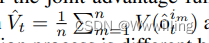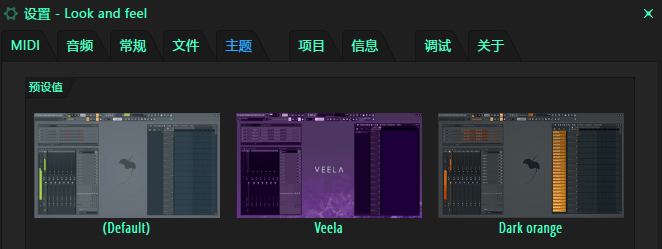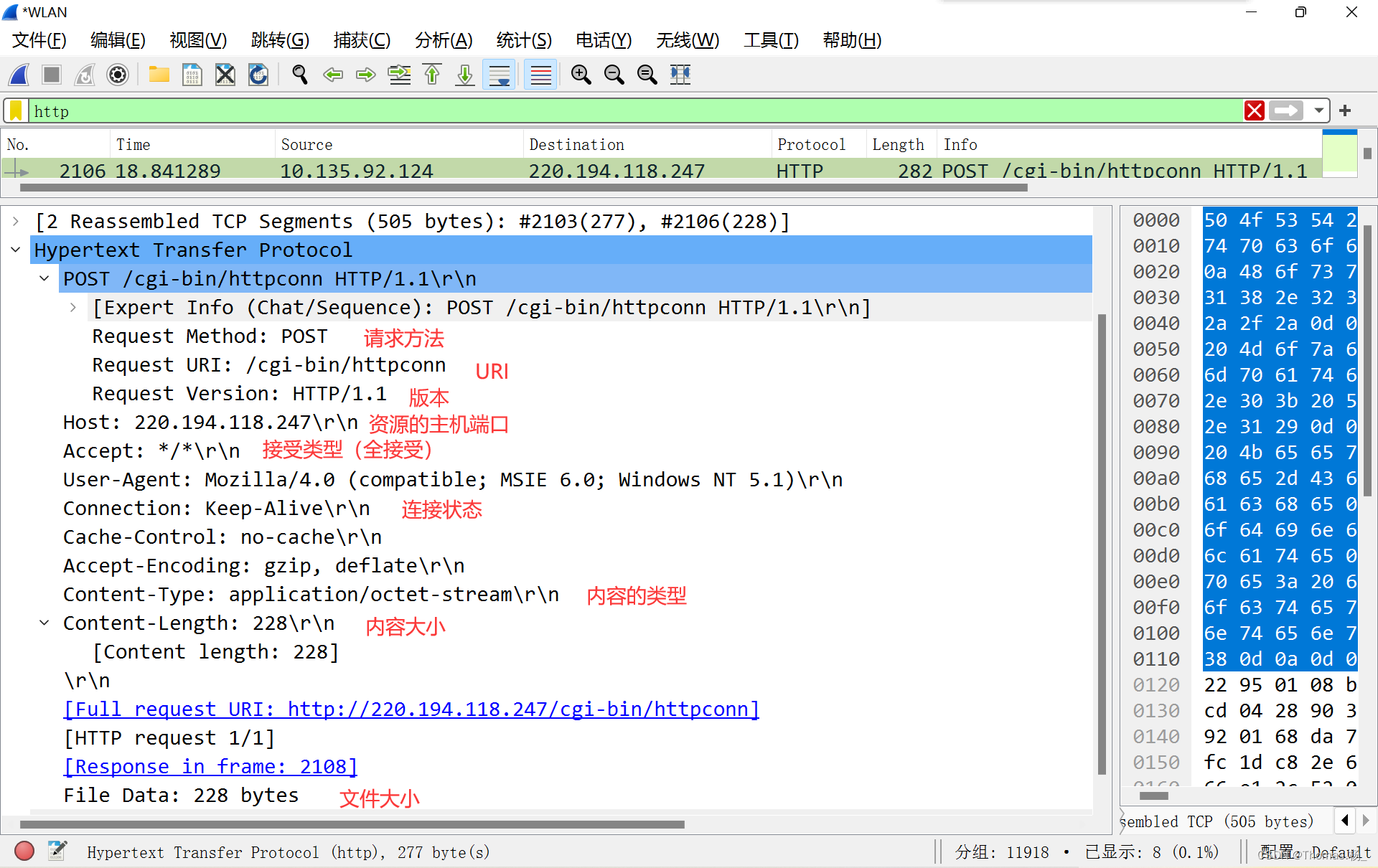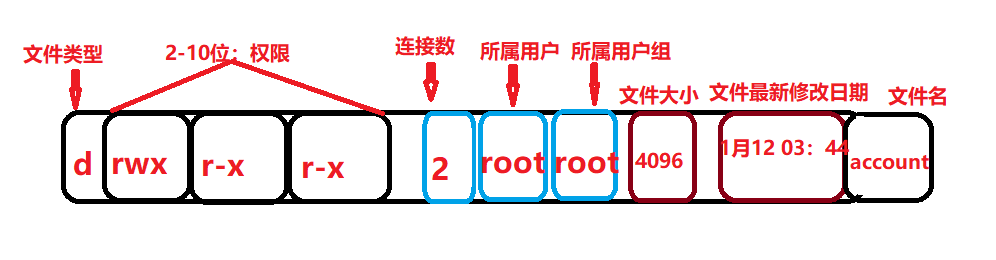目录
win10开机后桌面无响应怎么办?win10开机后桌面无响应点什么都不行
win10开机后桌面无响应点什么都不行怎么办?
Win10和Win11 22H2如何关闭文字热门搜索?
Win11 22H2关闭文字热门搜索
Win10 22H2关闭文字热门搜索
点击拿去
win10开机后桌面无响应怎么办?win10开机后桌面无响应点什么都不行
这篇文章主要介绍了win10开机后桌面无响应怎么办?win10开机后桌面无响应点什么都不行的相关资料,需要的朋友可以参考下本文详细内容介绍
最近有小伙伴遇到了win10开机后桌面无响应,点什么都不行的问题,这可能是由于意外卡机了,软件驱动冲突了,或者是系统中了病毒损坏了等情况导致,需要分开解决。
win10开机后桌面无响应点什么都不行怎么办?
方法一:
1、首先按下键盘“Ctrl+Alt+Del”组合键。

2、接着打开其中的“任务管理器”
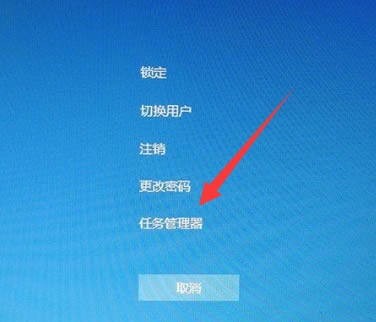
3、然后找到“Windows资源管理器”进程。
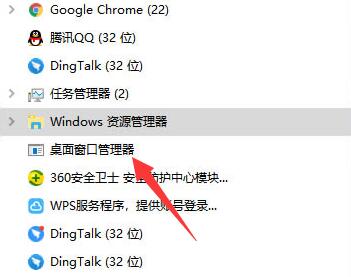
4、最后点击右下角“重新启动”看看能不能解决。
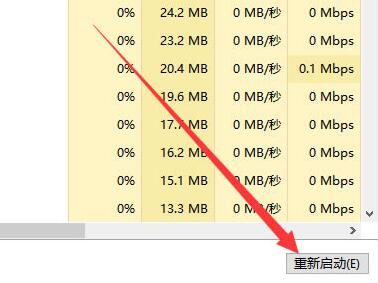
方法二:
1、如果重启资源管理器不行,那么尝试电源键强制重启一下电脑。
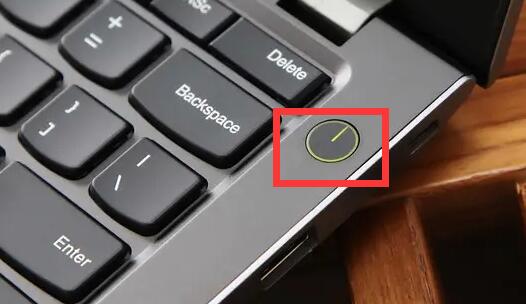
2、重启还不行的话,就再重启几次进入恢复界面,并打开“疑难解答”
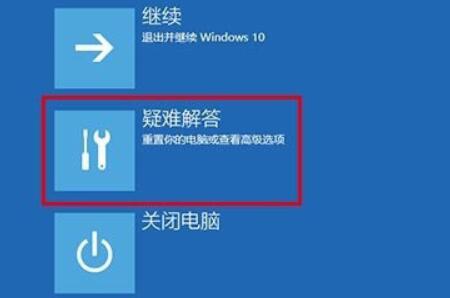
3、然后进入“高级选项”
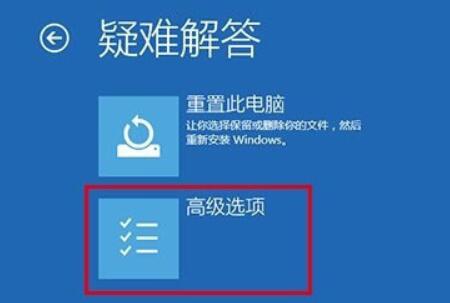
4、再打开“启动设置”
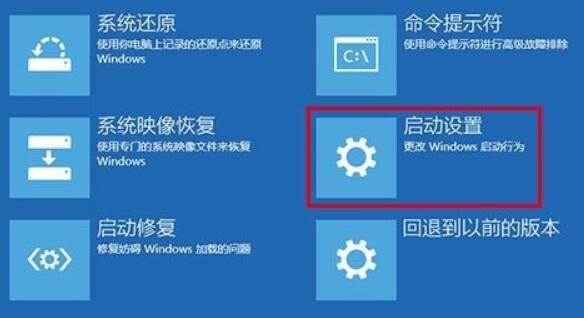
5、随后按下“f4”进入安全模式。
6、最后在安全模式里卸载掉最近安装的软件和驱动试试看。

方法三:
1、如果还是不行,那可能是系统中毒或者坏了。
2、那么就需要重装一下win10来解决了。
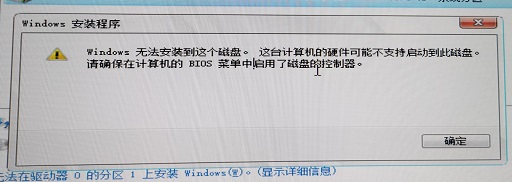
以上就是win10开机后桌面无响应怎么办?win10开机后桌面无响应点什么都不行的详细内容。
Win10和Win11 22H2如何关闭文字热门搜索?
不管是Win10还是Win11,打开Windows搜索,都会有以文字显示的热门搜索或推荐内容,很多朋友想要关闭文字热门搜索,本文就为大家带来了详细的关闭方法,需要的朋友一起看看吧
不管是Win10还是Win11,打开Windows搜索,都会有以文字显示的热门搜索或推荐内容,有些用户想要关闭,但是不知道在哪设置,这篇文章是本站给大家带来的Win10/Win11 22H2关闭文字热门搜索方法。

Win11 22H2关闭文字热门搜索
Win11搜索打开后,界面右侧会显示系统推荐的内容
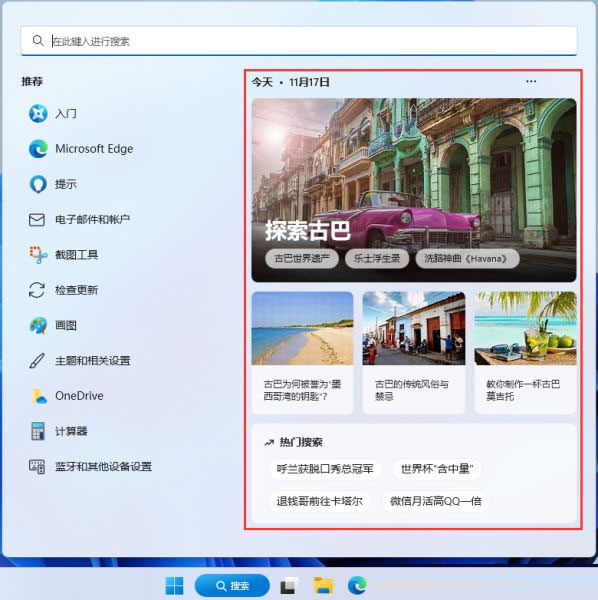
1、首先,按键盘上的【 Win + X 】组合键,或右键点击任务栏上的【Windows开始徽标】,在打开的右键菜单项中,选择【设置】;
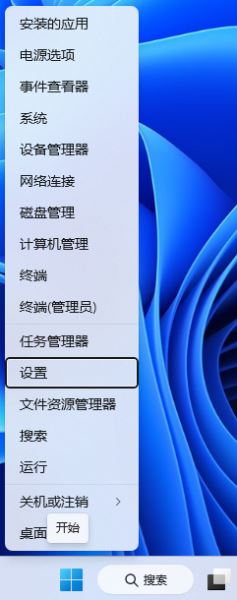
2、设置窗口,左侧点击【隐私和安全性】,右侧点击【搜索权限(安全搜索、云内搜索、搜索历史记录)】;
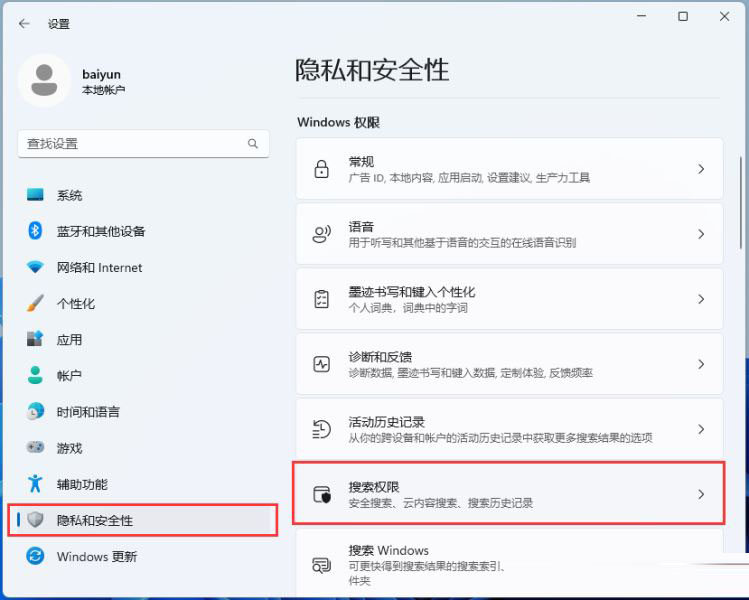
3、当前路径为:隐私和安全性 > 搜索权限,最底下找到更多设置,然后滑动滑块,将显示搜索要点【关闭】,这样在搜索框和搜索主页中就不会显示内容建议了;
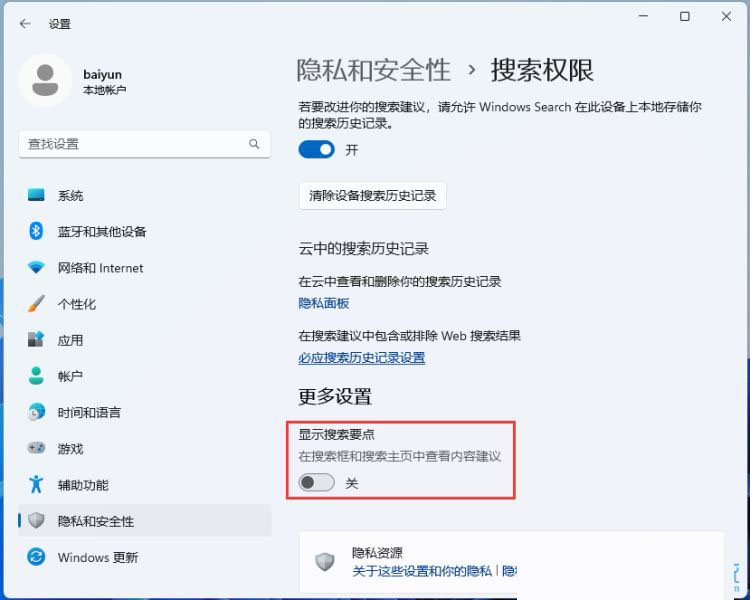
4、这时候,Win11搜索界面右侧就变成显示快速搜索和热门应用了;
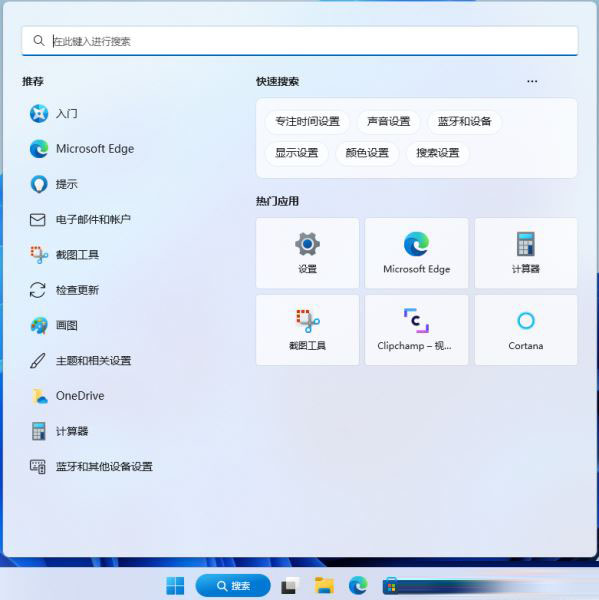
Win10 22H2关闭文字热门搜索
Win10搜索打开后,界面右侧会显示热门搜索内容
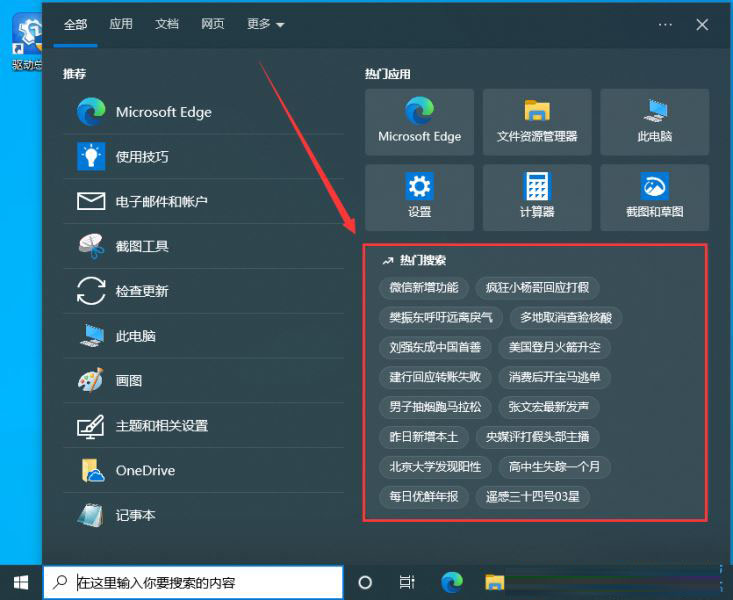
1、首先,按键盘上的【 Win + S 】组合键,或点击任务栏上的搜索,然后在搜索框中输入【cmd】,点击【以管理员身份运行】命令提示符应用;
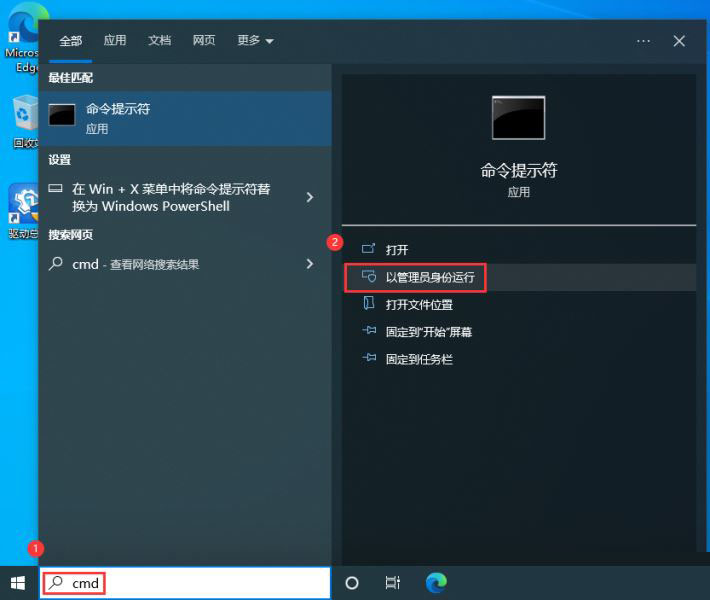
2、用户账户控制,你要允许此应用对你的设备进行更改吗?点击【是】;
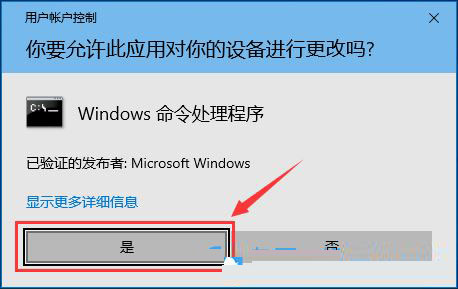
3、管理员命令提示符窗口中,输入并按回车执行以下代码段:
reg add HKCU\Software\Policies\Microsoft\Windows\explorer /v DisableSearchBoxSuggestions /t reg_dword /d 1 /f

4、代码段执行完成后,还需要重启电脑,这时候再打开Windows 搜索,就不会再显示热门搜索内容了;
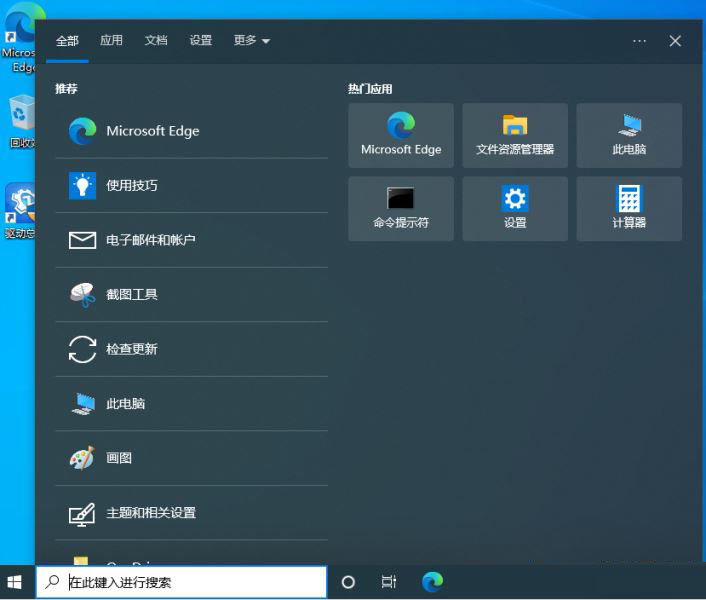
如果需要重新显示Windows 搜索中的热门搜索内容,可以按照以下方法进行设置
1、首先,按键盘上的【 Win + R 】组合键,打开运行,然后输入【regedit】命令,按【确定或回车】打开注册表编辑器;
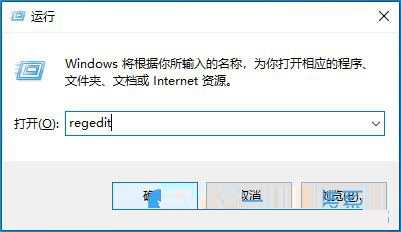
2、注册表编辑器窗口,依次展开到以下路径:
HKEY_CURRENT_USER\SOFTWARE\Policies\Microsoft\Windows\explorer然后在右侧找到【DisableSearchBoxSuggestions】
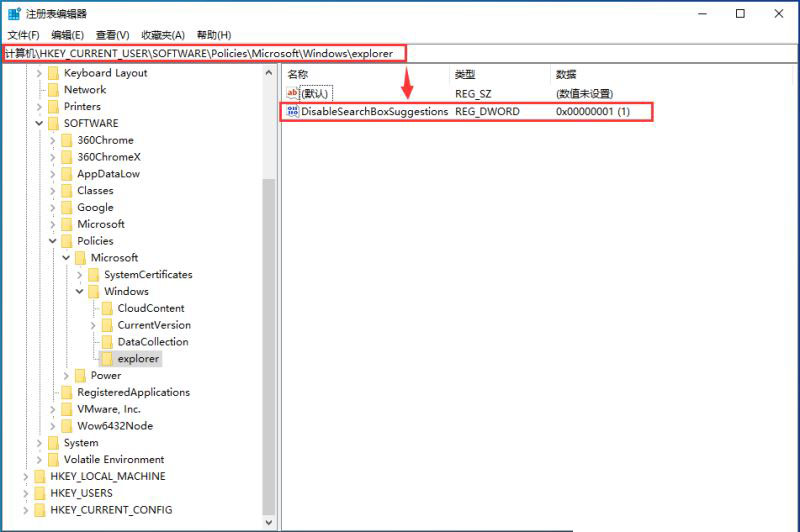
3、双击打开【DisableSearchBoxSuggestions】,然后在打开的编辑 DWORD (32 位)值窗口,将数值数据修改为【0】,注:【1】为关闭,【0】为开启;
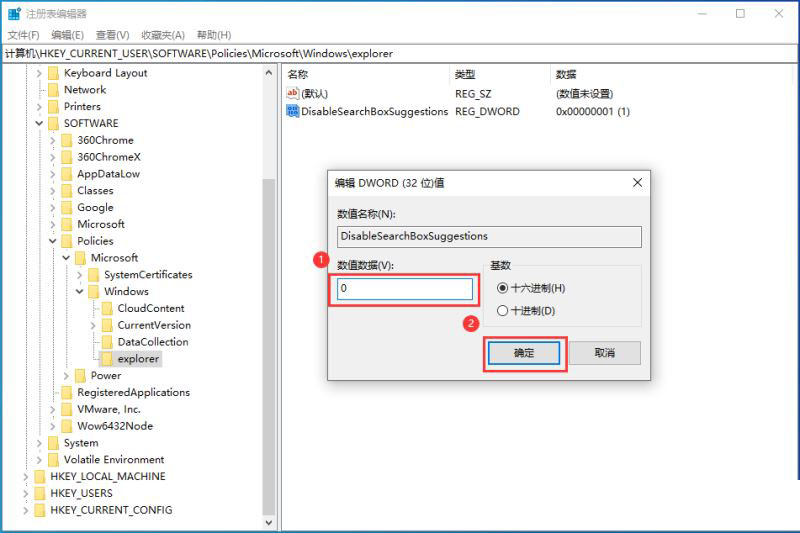
以上就是Win10和Win11 22H2怎么关闭文字热门搜索文章,希望对大家有所帮助。
点击拿去
300+Python经典编程案例
50G+学习视频教程
100+Python初阶、中阶、高阶电子书籍
点击拿去